De som ønsker å bruke Facebook budbringer på Linux-skrivebordet trenger å prøve geit. Det er en personvernsentrisk, tredjeparts Facebook Messenger-app for Linux, Mac og Windows. Det etterligner dusinvis av offisielle Facebook Messenger funksjoner som finnes på andre plattformer mens du legger til et fint brukergrensesnitt og ekstra ting også.
Installer Caprine
Caprine-appen fungerer på praktisk talt alle Linuxdistribusjon via AppImage, og på Ubuntu eller Debian med en nedlastbar pakke. For å installere dette programmet, åpner du et terminalvindu og skriver inn følgende kommandoer, avhengig av Linux-distribusjonen din.
Ubuntu / Debian
Brukere av Ubuntu og Debian er heldige medCaprine, som utvikleren lager en fin, naturlig pakke å installere. Dessverre, selv om Caprine lett kan installeres via pakkehåndtereren, er det ingen PPA eller tredjeparts programvarekilde som muliggjør regelmessige oppdateringer. Husk at en ny pakke må installeres manuelt for hver oppdatering.
Installering av den nyeste versjonen av Caprine på Ubuntu eller Debian starter med å bruke wget verktøy for å laste ned DEB-filen.
wget https://github.com/sindresorhus/caprine/releases/download/v2.16.0/caprine_2.16.0_amd64.deb
Når Caprine DEB-pakken er ferdig med nedlastingen, bruker du dpkg verktøy for å installere det på systemet.
sudo dpkg -i caprine_2.16.0_amd64.deb
Bruker dpkg verktøy for å installere pakker noen ganger kan sluttedårlig, på grunn av feil. Disse feilene betyr at pakken ikke automatisk kunne tilfredsstille alle programmene som er nødvendige avhengigheter. For å fikse dette, kjør fikse-kommandoen og korrigere avhengighetsproblemene.
sudo apt install -f
Med avhengighetene korrigert, bør Caprine fungere fint.
Avinstaller Caprine
Trenger du å fjerne Caprine? Fjern den via Apt / Apt-get-pakkehåndtereren:
sudo apt remove caprine
eller
sudo apt-get remove caprine
AppImage instruksjoner
Å bruke Caprine på andre Linux-distribusjoner ermulig, selv om det ikke er noen innfødte pakker å snakke om (bortsett fra Debian-pakken). Hvis du er på Fedora, OpenSUSE, Arch Linux, Gentoo, etc., må du installere appen via AppImage.
Det er forståelig å gå appImage-rutener slitsom å generere native pakker for mange forskjellige Linux-operativsystemer. Totalt sett er det ikke så veldig bra, da Caprine fremdeles vil lage en naturlig snarvei i applikasjonsmenyen, og kjøre som et normalt program.
For å få Caprine AppImage, åpne opp en terminal og bruk mkdir kommandoen for å lage en ny AppImage mappe. Bruk deretter wget å laste ned filen til AppImage mappe.
mkdir -p ~/AppImage cd ~/AppImage wget https://github.com/sindresorhus/caprine/releases/download/v2.16.0/caprine-2.16.0-x86_64.AppImage
Deretter oppdaterer du Caprine AppImage slik at den har riktige tillatelser. Uten å korrigere tillatelser, vil Caprine unnlate å løpe.
chmod +x caprine-2.16.0-x86_64.AppImage
Lukk terminalen og åpne Linux-filbehandleren. Naviger til i filbehandleren / Home / brukernavn / AppImage /. Dobbeltklikk på Caprine i AppImage-mappen. Når du klikker på Caprine-filen, vises en ledetekst. Klikk "Ja" -alternativet i ledeteksten for å fullføre installasjonen.
En ny "Caprine" -logo kan nå lanseres via Linux-applikasjonsmenyen på skrivebordet.
Bruker Caprine
Caprine er et skrivebordsprogram som krever dettilgang til Facebook for å fungere. Fyll ut din e-postadresse og passord for Facebook i appen. Alternativt er det mulig å logge på med et telefonnummer i stedet siden du kommer til å bruke appen for å få tilgang til Facebook Messenger på Linux-skrivebordet. Facebook Messenger fungerer både med en Facebook-konto, eller bare med et telefonnummer, slik at påloggingsalternativet ditt er knyttet til hvordan du bruker Facebook på telefonen eller i nettleseren.
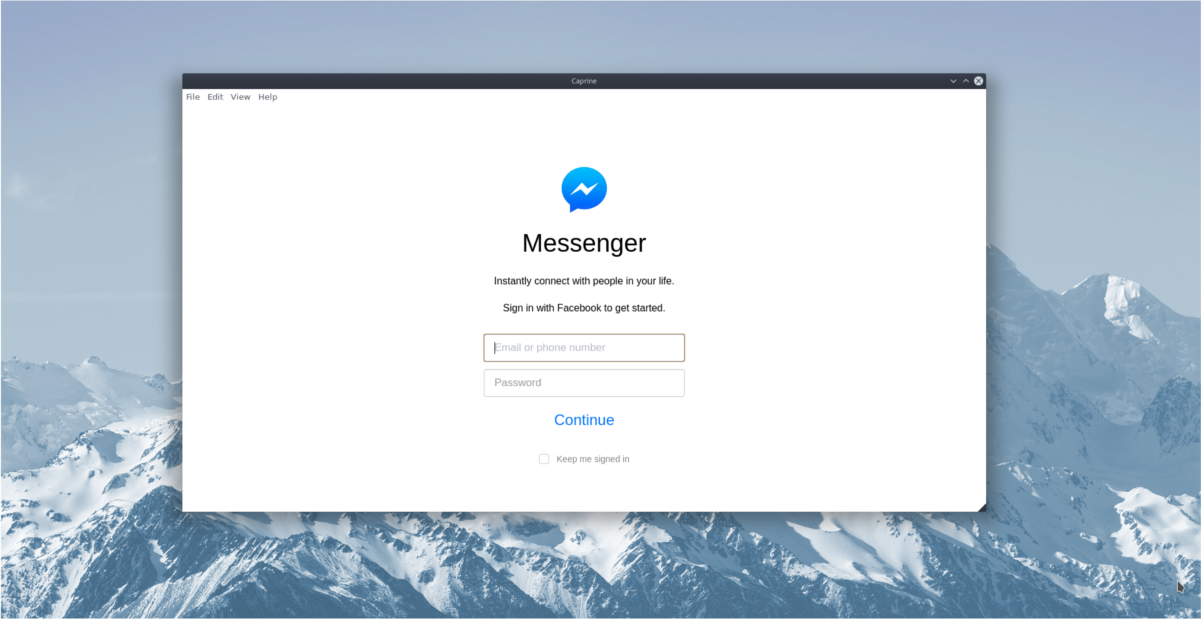
Når du logger på, gjør Caprine-appen umiddelbart aktive Messenger-samtaler tilgjengelig. For å chatte velger du en samtale og begynner å skrive.
Skjul kontakter
Å skjule kontaktsidefeltet i Facebook-messenger er ikke mulig på nettversjonen, uansett grunn. Heldigvis er det mulig å skjule det i Caprine raskt, ved å trykke Ctrl + Shift + S.
Alternativt er det mulig å skjule sidefeltet, uten tastatursnarveien ved å gå til "Vis" og velge "Skjul sidefeltet".
Mørk modus
En utmerket funksjon Caprine-chat-appen har er "Dark Mode". Når denne funksjonen er aktivert, er det mye lettere å chatte med Facebook-venner (spesielt sent på kvelden) på Linux-skrivebordet.
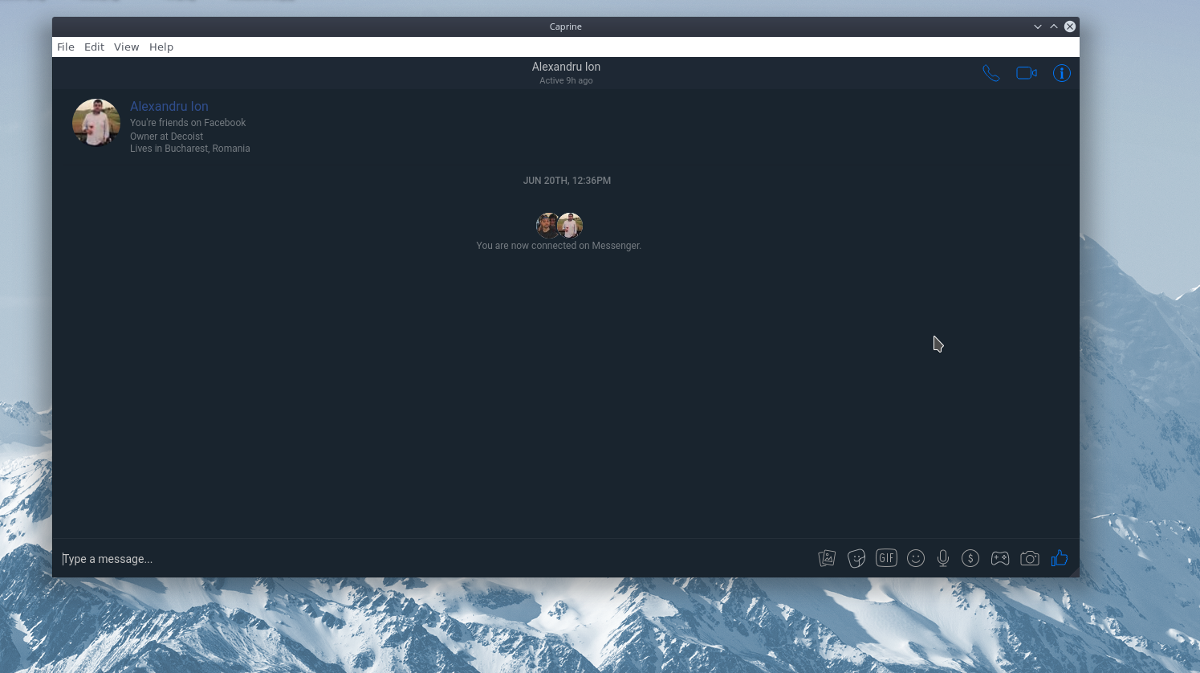
Det er ganske enkelt å slå på mørk modus med Caprine-appen. For å gjøre det, velg menyen "Vis" og klikk på "mørk modus."
Auto Start
Caprine får chatte med Facebook-vennerenklere på Linux-skrivebordet fordi det gir en opprinnelig opplevelse for Linux-brukere, snarere enn et uoversiktlig webgrensesnitt. For å forbedre denne opplevelsen ytterligere, kan du vurdere å la appen automatisk åpne når systemet starter.
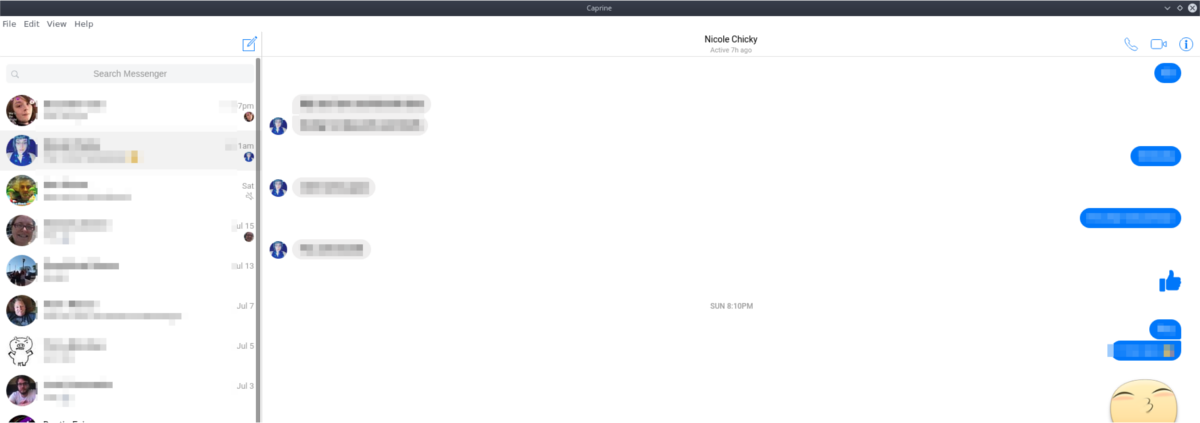
Å aktivere autostart er en god idé for chat-applikasjoner, ettersom folk ofte glemmer å åpne dem etter innlogging. Sett opp autostart i Caprine ved å åpne en terminal. Bruk terminalen i terminalvinduet mkdir kommandoen for å lage en ny Auto Start mappe. Deretter legger du til oppstartoppføringen.
mkdir -p ~/.config/autostart cp ~/.local/share/applications/appimagekit-caprine.desktop ~/.config/autostart
Trenger du å deaktivere autostart for Caprine? Gjør følgende:
rm ~/.config/autostart/appimagekit-caprine.desktop</ P>













kommentarer